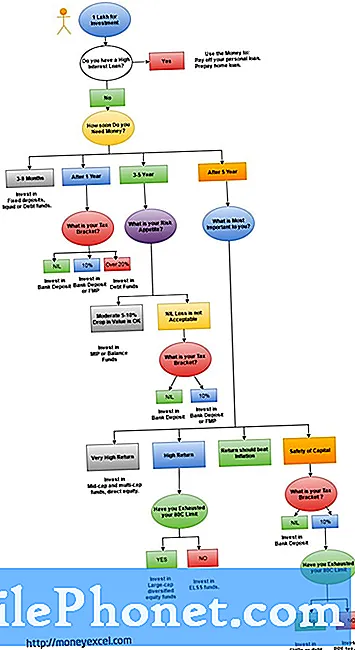Vsebina
- Znova zaženite napravo
- Brezplačno shranjevanje
- Posodobite svoje aplikacije
- Izbrišite aplikacije
- Onemogoči pripomočke
- Ustavi osvežitev ozadja
- Zmanjšajte animacije
- Prenesite najnovejši iOS 11.4 Beta
- Namestite iOS 11.4.1 za boljšo varnost
Uporabniki iPhone in iPad, ki testirajo beta iOS 11.4, se ukvarjajo z različnimi težavami glede učinkovitosti, vključno z zamikom uporabniškega vmesnika, zaklepanjem in zamrznitvijo.
iOS 11.4 beta testerji se pritožujejo zaradi hudega praznjenja akumulatorja, uničenega Bluetootha, prefinjenih aplikacij, zamika, mucanja, naključnih ponovitev zagona in zamrznitve.
Te težave vplivajo na tiste, ki so na izdelovalcu beta, in tiste, ki uporabljajo javno iOS 11.4 beta prek Appleovega programa Beta Software.
Če te težave naletite na napravi iPhone ali iPad, morda menite, da boste prešli na uradno različico sistema iOS 11. To je zagotovo možnost, vendar boste želeli poskusiti in odpraviti težave z učinkovitostjo, preden se odpoveste podjetju Apple najnovejša beta različica.
V tem priročniku so opisani koraki, ki jih je treba sprejeti, če se iOS 11.4 beta začne izvajati na vaši napravi. Nekateri od teh korakov trajajo nekaj sekund, drugi pa so malo bolj vpleteni.
Priporočamo, da na vaši napravi iPhone, iPad ali iPod touch nastavite 15-20 minut mirnega časa, da bi izvedli nekaj poskusov in napak, če in če začnete opazovati težave z beta različico iOS 11.4.
Znova zaženite napravo
Iz naših izkušenj lahko preprosto ponovni zagon močno vpliva na uspešnost vaše naprave, še posebej, če svojega telefona ali tabličnega računalnika niste vnovič zagnati.
Večina od vas že ve, kako ponovno zagnati napravo, vendar v vsakem primeru držite gumb za vklop, dokler vas ne prosi, da napravo izklopite. Vklopite ga in nato držite gumb za vklop, da ponovno vklopite napravo.
Brezplačno shranjevanje
Če v napravi zmanjkuje notranjega pomnilnika, vam priporočamo, da naredite nekaj čiščenja. Če zmanjšate količino nereda v napravi iPhone ali iPad, lahko vidite, da je vaša naprava precej hitra.
Pojdite v aplikacijo Nastavitve in pojdite na Splošno. Pomaknite se navzdol do mesta, kjer piše iPhone Storage (iPad, če ste na iPad-u). iOS 11 vam ponuja veliko podrobnejši pogled na podatke, ki so shranjeni v vaši napravi. Prav tako naredi nekaj priporočil, ki temeljijo na vaši uporabi trdega diska. Razmislite o uporabi Appleovega nasveta.

Pomaknite se navzdol in si oglejte, kaj zavzema največ prostora na napravi. Prečrpajte vse in izbrišite datoteke, ki jih ne potrebujete več.
Če želite več informacij o hitrem sprostitvi prostora za shranjevanje, si oglejte naš poglobljen vodnik.
Posodobite svoje aplikacije
Programska oprema beta za iOS ter aplikacije in storitve prve in tretje osebe se običajno ne razumejo. iOS 11 ni nič drugačen.
Mi, in mnogi drugi, se ukvarjamo z frustrirajučimi težavami z iOS 11.4 beta aplikacijami. Nekateri programi se zrušijo, drugi so zelo napeti. To je običajno za programsko opremo za predizdajo.
Čeprav ni težav z vsemi popravki za težave z aplikacijo iOS 11.4 beta, lahko poskusite nekaj stvari. Najprej poskusite posodobiti aplikacijo z najnovejšimi popravki napak in podporo.
Če to ne pomaga, poskusite znova namestiti aplikacijo. Izbrišite ga iz naprave (držite ikono, dokler ne dobite malo X) in jo prenesite iz App Store.
Izbrišite aplikacije
Aplikacije so ponavadi nagnjene k temu, da se bodo pred vami sproščale, zato obstaja velika verjetnost, da ena ali več vaših aplikacij povzroča težave z zmogljivostjo v vašem telefonu.
Najprej priporočamo, da izbrišete aplikacije, ki jih ne uporabljate več, da vidite, ali to pomaga. Če tega ne storite, boste morda želeli izbrisati aplikacije eno za drugo, da bi našli trulo jabolko.
To je dolgočasen postopek, vendar lahko pomaga zmanjšati težave z učinkovitostjo, ki jih vidite v napravi.
Onemogoči pripomočke
iOS 11 vsebuje veliko pripomočkov. Verjetno jih ne uporabljate, zato bi bilo dobro onemogočiti vse, ki niso v uporabi. Vidite lahko majhno povečanje zmogljivosti.
Če želite upravljati svoje pripomočke, povlecite v desno, medtem ko ste na začetnem zaslonu naprave. Pomaknite se do konca seznama in izberite Uredi. To je krožna ikona.
Na naslednjem zaslonu boste videli dolg seznam storitev in aplikacij. To so vaši pripomočki. Če želite odstraniti pripomoček, tapnite rdeč krog z belo črto in tapnite Odstrani. Odstranite toliko, kot želite. Vedno jih lahko dodate nazaj.
Ustavi osvežitev ozadja
Če uporabljate Osvežitev v ozadju v beta različici sistema iOS 11.4, jo poskusite ubiti, da preverite, ali je uspešnost vaše naprave boljša.
Ko je osvežitev ozadja vklopljena, bodo vaše aplikacije posodobljene z novimi informacijami, medtem ko bo aplikacija v ozadju mirovala. Je vir prašiča, zato bi lahko zaustavitev računalnika olajšala procesor vaše naprave.
Če želite to narediti, pojdite na Nastavitve> Splošno> Ozadje aplikacije za osvežitev in izklopite Osveži ozadje. To bo uničilo funkcijo.
Seznam aplikacij lahko doloèite po eno in jih onemogoèite za vsak primer posebej.
Zmanjšajte animacije
Če se vaše animacije začnejo spreminjati, jih poskusite tonizirati.
Tako kot iOS 10, iOS 11 zagotavlja občutek globine, ko nagnete napravo in odprete in zaprete aplikacije. Zmanjšanje te funkcije bi lahko olajšalo delovanje iOS 11.4 beta.
Če želite zmanjšati učinke gibanja v napravi, pojdite v Nastavitve> Splošno> Dostopnost in vklopite možnost Zmanjšaj gibanje. Upoštevajte, da bo zmanjšanje učinka gibanja onemogočilo tudi nekatere funkcije, kot je učinek mehurčka v aplikaciji Sporočila.
Prav tako boste želeli zmanjšati učinke preglednosti in zamegljenosti. To bi lahko pomagalo tudi pri procesorju naprave.
Če želite zmanjšati preglednost v iOS 11.4 beta, se pomaknite v Dostopnost> tapnite Povečaj kontrast in tapnite preklopni gumb, da vklopite funkcijo Reduce Transparency.
Prenesite najnovejši iOS 11.4 Beta
Beta iOS 11.4 nikoli ne bo popolna. To je dejal, družba postopoma začeli popravljati nekatere težave beta testerji in inženirji našli.
Pričakujemo, da bodo prihodnje posodobitve beta za iOS 11.4 popravile vsaj nekatere napake iz prejšnjih izdaj in nova beta različica lahko pozitivno vpliva na splošno učinkovitost vaše naprave.
Bodite pozorni na naslednji iOS 11.4 beta. Kmalu naj bi prišel.
4 razlogov, da ne namestite iOS 11.4.1 & 8 Razlogi bi morali